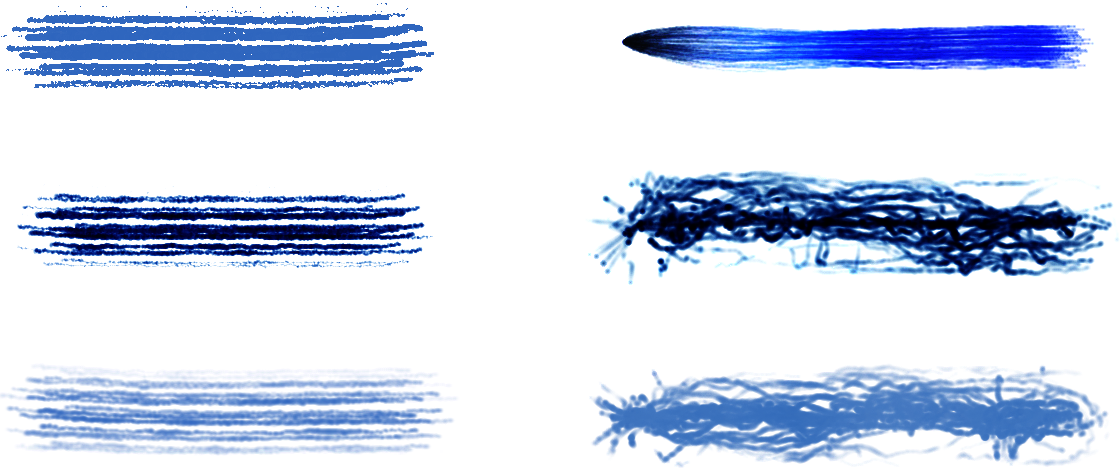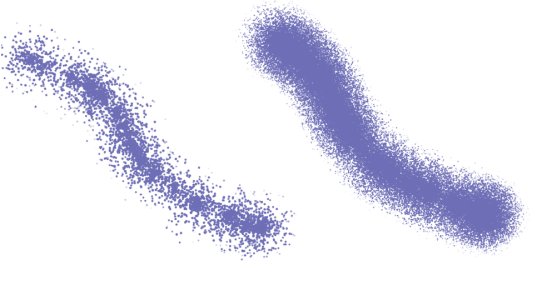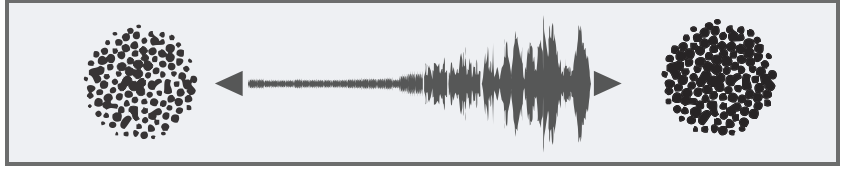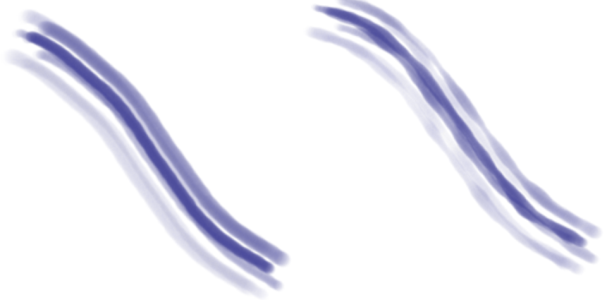動態斑紋控制項
動態斑紋可使用分離的色彩圓點或斑紋來產生連貫的筆刷筆觸。筆刷筆觸中的斑紋極富動感 — 斑紋產生於繪製時 。
含有鬃毛筆刷 (左) 及微粒筆刷 (右) 的動態班紋筆尖類型。
若要修改筆刷筆觸的外觀,您可以調整動態斑紋的數量並變更其大小。您可以將斑紋大小連結至表現 (如壓力或速度),以便斑紋反應出細微的手部動作,進而擴大或縮小。
您可以移動「最小尺寸」滑桿,指定要讓表現套用的斑紋大小變化範圍。此設定代表「大小」設定的百分比。例如,若您將斑紋大小連結至壓力,並將「最小尺寸」設為 20 %,「大小」設為 70%,則在筆刷筆觸期間套用壓力時,斑紋大小會在 20% 到 70% 之間變化。
大小為 14% (左) 及 95% (右) 的動態斑紋筆尖類型
若將筆刷大小連結至表現,即可縮放斑紋大小及計數來符合筆刷筆觸寬度,以便保留筆觸的整體外觀。您可以控制斑紋的縮放範圍。
您可以將斑紋大小連結至音訊訊號。相關詳細資訊,請參閱將筆刷屬性及效果連結至音訊.
您可以亂數化變更斑紋大小及其不透明度,呈現更自然的外觀。此外,您可套用抖動來變換動態斑紋的大小及不透明度,還可以讓抖動變得更加平滑,呈現外觀更自然的筆刷筆觸。
如需使用動態斑紋技術的筆刷筆觸樣本清單,請參閱動態斑紋.